Aufnahmen bearbeiten
Erfahren Sie, wie Sie die leistungsstarken Werkzeuge und Effekte des Snagit Editors zur Bearbeitung Ihrer Bilder nutzen können.
Erfahren Sie, wie Sie die leistungsstarken Werkzeuge und Effekte des Snagit Editors zur Bearbeitung Ihrer Bilder nutzen können.
Mit dem Snagit Editor können Sie Ihre Captures in der Vorschau anzeigen, bearbeiten und weitergeben.
Hinweis In diesem Tutorial werden Optionen zum Bearbeiten von Bildern vorgestellt. Um Optionen zum Bearbeiten von Videos geht es im Tutorial Ein Video bearbeiten.

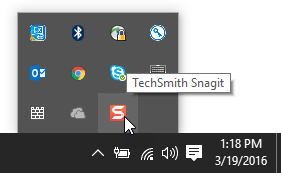
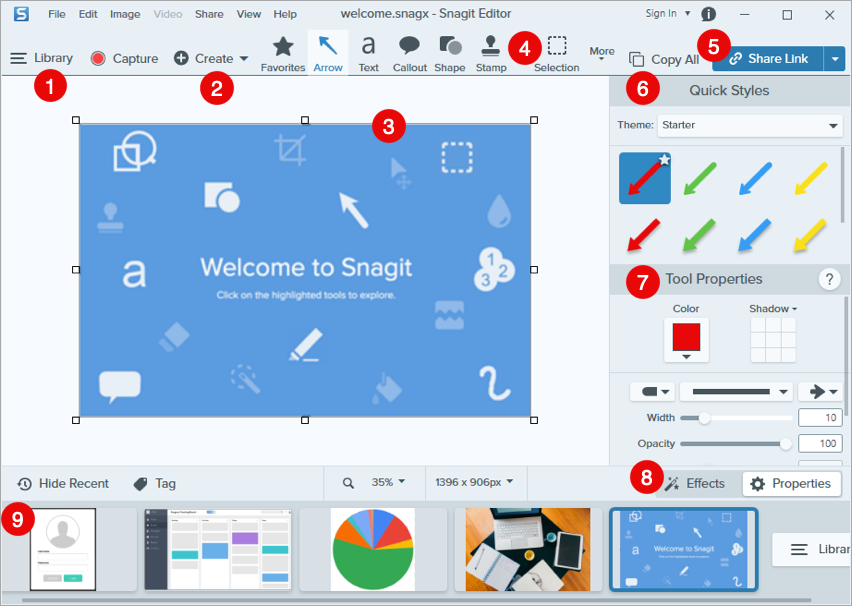
Bibliothek | In der Snagit-Bibliothek wird Ihr Capture-Verlauf mit den in Snagit erstellten Bildern, Videos und GIF-Animationen gespeichert. Sie können Captures anhand von Datum, Quelle, Tags und anderen Kriterien finden. Siehe Einführung in die Snagit-Bibliothek. |
Erstellen | Bild aus Vorlage: Erstellen Sie schnell und einfach visuelle Anleitungen für Ihr Team oder Ihre Kunden. Siehe Visuelle Anleitungen aus Vorlagen erstellen. Video aus Bildern: Sprechen Sie und markieren Sie eine Reihe von Bildern, um einen Prozess zu erklären oder Informationen weiterzugeben. Siehe Verwandeln Sie Ihre Screenshots in ein Video. |
Leinwand | Die Leinwand ist der Bereich, in dem Sie Captures in der Vorschau anzeigen und bearbeiten. Tipps für das Arbeiten auf der Leinwand:
|
Symbolleiste | Klicken Sie auf das gewünschte Werkzeug, um Ihre Captures mit Anmerkungen zu versehen, zu bearbeiten und zu verbessern. Klicken Sie auf Mehr, um weitere Werkzeuge anzuzeigen. Siehe Snagit-Werkzeuge. |
Weitergeben | Klicken Sie auf Alles kopieren, um das ausgewählte Bild oder Video zu kopieren und in eine andere Anwendung einzufügen. Klicken Sie auf die Schaltfläche Link teilen, um Ihr Video oder Bild auf Screencast hochzuladen und einen Link zum Teilen in die Zwischenablage zu kopieren. Siehe Teilen und Einbeziehen (Link teilen). Um Ihr Bild oder Video an eine bestimmte Anwendung weiterzugeben, auf Ihrem Computer oder in der Cloud zu speichern, klicken Sie auf den Dropdown-Pfeil neben der Schaltfläche „Link teilen“. Siehe Captures weitergeben. |
Stilauswahl | Speichern Sie benutzerdefinierte Stileinstellungen und wenden Sie diese an. Siehe Schneller Zugriff auf als Favoriten markierte Stile und Werkzeuge. Um das Stilauswahl- oder das Eigenschaften-Fenster aus- oder wieder einzublenden, wählen Sie Ansicht > Seitenleiste (Windows) oder Seitenleiste (Mac). |
Eigenschaften | Passen Sie Eigenschaften wie Farbe, Schriftgröße oder Form für das ausgewählte Werkzeug an. Siehe Snagit-Werkzeuge. |
Effekte | Klicken Sie auf Effekte, um verfügbare Bildeffekte wie Bildrahmen, gerissene Ränder, Capture-Informationen oder Farbkorrektur anzuzeigen. Siehe Effekte hinzufügen. |
Capture-Ablage | In der Capture-Ablage werden die kürzlich erstellten Bild- und Video-Captures sowie andere Dateien angezeigt, die im Snagit Editor geöffnet oder bearbeitet wurden. Das in der Capture-Ablage ausgewählte Thumbnail-Bild wird auf der Leinwand im Snagit Editor geöffnet. Klicken Sie auf Zuletzt verwendete ausblenden bzw. Zuletzt verwendete einblenden (Windows) oder Zuletzt verwendet (Mac), um die Capture-Ablage aus- oder einzublenden. Siehe Capture-Ablage. |
Hinweis Dieses Tutorial gilt für Snagit 2024. Ältere Versionen weichen möglicherweise in Aussehen und Funktionsweise davon ab.